1、首先我们需要用芯片精灵查看下U盘的主控是否为慧荣3267AB方案。将U盘插在电脑上,然后运行芯片精灵软件,红框部分为软件检测到的U盘信息。

2、将U盘插到电脑上,然后运行慧荣3267AB量产工具。如果工具没有识别到U盘,点击工具右侧最上方的“Scan USB”,量产工具识别到U盘后的显示如图所示。
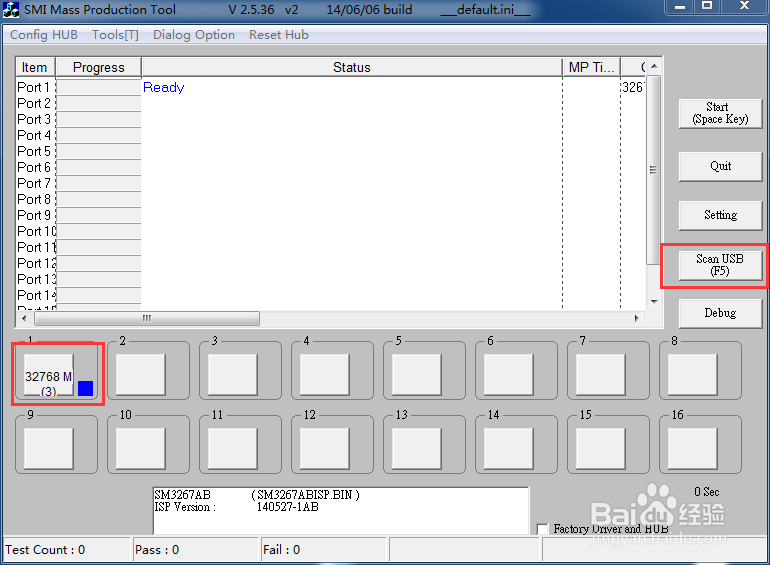
3、点击量产工具右边的“Setting”按钮,并在弹出的密码框中输入密码:320,然后点击“OK”确定。

4、接下来在弹出的窗口中点击“打开”默认的配置文件“default”即可。这样就进入到了量产工具的设置界面,并且是可编辑状态。

5、先来看一下量产设置中“Foece DDR”和格式化烂瘀佐栾这两部分。当芯片为同步芯片时需要勾选“Force DDR”项,可充器皆阄诟分发挥性能;如果不是同步芯片勾选此项会导致量产失败。“Format”即格式化部分可根据需要选择不同的文件格式。
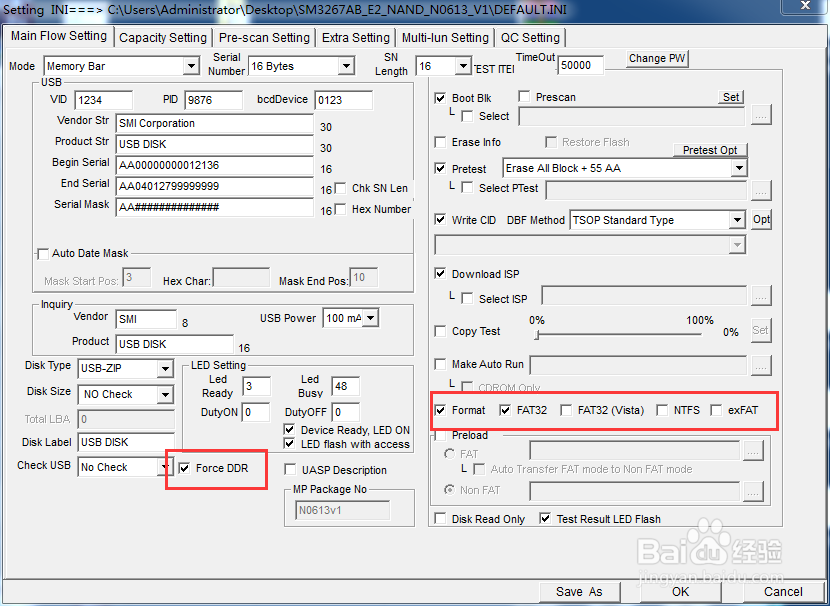
6、接下来进行量产ISO文件的选择,这是量产的关键部分。先勾选“Make Auto Run”,让此项变为可选状态,如图示,然后点击选择按钮。

7、在弹出的窗口中选择需要量产的ISO镜像文件后,点击“打开”,即可完成选择。

8、需要设置的部分主要就是选择ISO镜拇峨镅贪象文件,实际情况大多数量产工具的默认值和本例中的差不多,如果略有不同,按图中的设置调整下或者默认也可以。在这里也没有对一些设置项进行介绍,因为只要U盘本身质量能达到量产要求,这些设置项对量产结果几乎没有影响,所以不必深究。量产设置完成后点击“OK”保存设置,返回到量产工具的主界面,准备量产。

9、在量产工具主界面点击开始按钮,开始量产。如果有图中的窗口弹出,点击“确定”即可。在量产过程中千万不要强行取下U盘或者出现断电的情况!
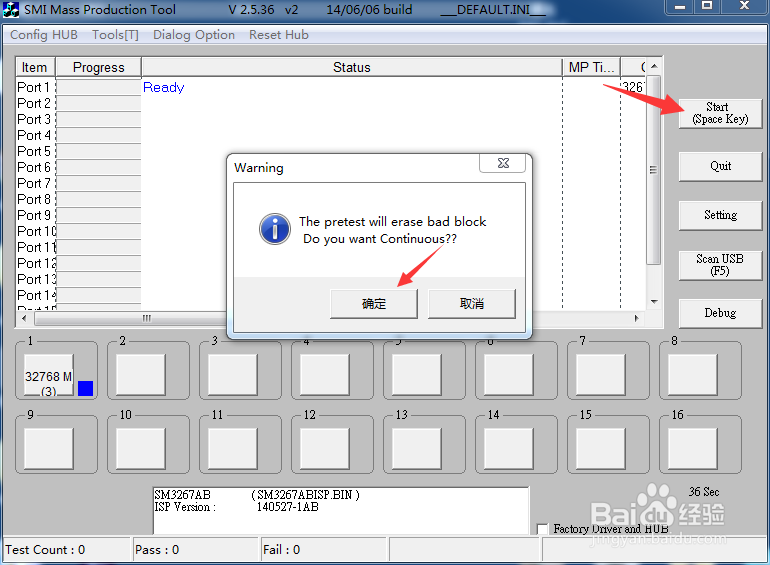
10、量产进行过程中会有进度显示,奈心等到完成,量产用时和ISO镜像文竭惮蚕斗件大小及U盘速度有关。另外慧荣3267AB主控的U盘支持“大ISO”文件,只要ISO镜像小于U盘的实际容量的情况,10G或者更大的ISO都可以量产,这也算是一个特色。

11、当量产工具显示“OK”以后,说明量产已经完成了,这时直接取下U盘,然后再插在电脑上,一个完整的量产过程就完成了。

12、量产成功后,U盘被分成了两个区,一个“CDROM”分区,这个分区的内容就是ISO镜像的内容,为固化分区,不能删不能格;另一个分区就是普通U盘分区,可以正常存储文件,使用方法和普通U盘相同。
